纯文本+ EndNote + Word 处理参考文献
[TOC]
用 Ulysses 写文章,优势在「纯」文本的轻巧。Twitter 上 Ulysses 官方转发了一条 Tweet,用户@CarlosJG 的一篇文章用的 Word 有 2.26 GB,而用 Ulysses 则是 26.8 MB,看原图:

Ulysses 的优点是随心所欲写,iOS/Mac 都有不俗的写作体验。而一个 Word,打开就要半天了。所以我一开始都用 Ulysses 来写作然后基本上最后输出到 Word,用「修订模式」跟导师进行协作。修订模式也是一个神奇的功能,暂且按下不表。我个人的写作方向是学术写作,大量引用是必不可少,这种引用不是一段文字的引用,而是从自己的角度整理概括该作者这篇文章的所有内容,比如这样的花括号这样的引用:
{Wiener, 1930 #581;Hurwitz, 1941 #48;Hurwitz Jr, 1941 #49;Gabor, 1948 #242;Edmondson, 1954 #478;Zernike, 1955 #241;Hopkins, 1957 #162}。
花括号内表示作者,年份和在我个人 EndNote 文献库内的排序。用分号间隔开的是一篇文章。而这些只要在 EndNote 内选中然后 Ctrl C,如下图:

而最终在 Word 中以这样呈现:

上面其实是 Nature 杂志格式的参考文献效果。这当中用到的工具、插件和方法,就是这篇文章的主要内容。
工具
- 文献管理软件 EndNote
- 纯文本,我个人用的是 Ulysses
- Word
- EndNote 在 Word 的插件:Cite while you write
Ulysses 这里的主要作用只是把纯文本转换成 Word 文档,并不十分重要。
理解 Temporary citation
说道自动生成参考文献的原理,核心是 Temporary citation。当你在 EndNote 复制引文 Citation 的时候,{Hopkins, 1957 #162} 是 Temporary citation ,代表一个纯文本的索引;而 1. H. H. Hopkins, "Applications of Coherence Theory in Microscopy and Interferometry," J. Opt. Soc. Am. 47, 508-526 (1957).是一个完整的文章引用。在完稿呈现之前,只需要用{Hopkins, 1957 #162} 这样的 Temporary citation 告诉 EndNote,这里的序号对应着哪一篇文献。
EndNote generates a “temporary citation” (another name for a citekey) that includes the first author’s last name, year of publication, and a unique record number specific for that entry in the EndNote library, to produce for instance ‘{Smith, 1997 #42}’
Temporary citation 在 Papers 里叫 Citekey,而且 Papers 赋予它一个快捷键加快文献的引用:
When you’re working on a manuscript you can easily search your Papers library and enter a reference. Hit the ‘control’ key twice and a small Papers dialogue box will open up regardless of whether you have Papers running in the background or not.
再回到 EndNote – Preferences 中,我们还可以设置 Temporary citation 的格式:

如果你高兴,可以将{}改变为「」,但是可能对英文的支持很不友好。它的示例也在上图右下侧显示。
基本方法
理解了 Temporary citation 之后,下面就是简单的点击操作。
- 首先,用 Temporary citation 引用文献
- 在 Ulysses 写好论文后,用 Word 导出

- 然后在工具栏点到 EndNote X8 的部分

忽略语法错误的红色下划线(因为检测的是英文语法)。
- 点击
Bibliography

- 选择对应杂志的格式2,点击
Update Citation and Bibliography,文献就排列好在文章的末尾

整齐可爱的参考文献跃然纸上。
进阶
修改格式
对不同的杂志投稿,参考文献的格式也不一样,很多杂志已经发布 EndNote 的格式,直接在 EndNote 官方库内下载。
如果是国内学术论文杂志要用 J/M 这些大写字母和方括号来表示,虽然非常蠢,但是也有办法解决。这些格式修改的操作,跟 Word 和 Ulysses 就没有关系了。比如我们修改 Nature 杂志的格式,进入 EndNote – Edit – Output styles – Nature/Edit Nature:

然后进入 Bibliography – Templates,在 Journal Article 中 Title 后增加 「J 瞩目」:

在 Word 中 Updated 之后显示为:

格式修改的示范说到这里。
支持 Markdown 语法
经过 @JamesHopbourn 同学的介绍,在这篇文章中有给出对 Markdown 语法文章友好的参考文献格式,可以去下载使用。
在 iPad Pro 获取引文
除了 MacOS,EndNote 也支持 iPad。虽然还不支持分屏,但可以用悬浮窗口多任务,如下图:

图中显示的是 EndNote 和 Ulysses 的悬浮窗口。如图显示的可执行任务(Actions)可用来引文。其中,Temporary citation 为 {Wolf, 1969},citation 为 Wolf, Emil. 1969. Three-dimensional structure determination of semi-transparent objects from holographic data. Optics Communications 1: 153-156. doi: http://dx.doi.org/10.1016/0030-4018(69)90052-2. http://www.sciencedirect.com/science/article/pii/0030401869900522。复制之后粘贴到 Ulysses 里,也是一种不讨厌的解决方案。
尾巴
即使删除/调整带有参考文献的段落,该方法也会自动删除/调整顺序。一百多篇参考文献在一百多兆的文档也没出现过丢失或者错乱,因为我自己毕业论文就是这么实践的。这应该是最不费时的方法,那么更多的时间可以花在文章的内容上。
- http://support.papersapp.com/mac/manual ↩
- 如图的 osajnl 格式是我常用的一个格式,来自http://endnote.com/downloads/styles ↩
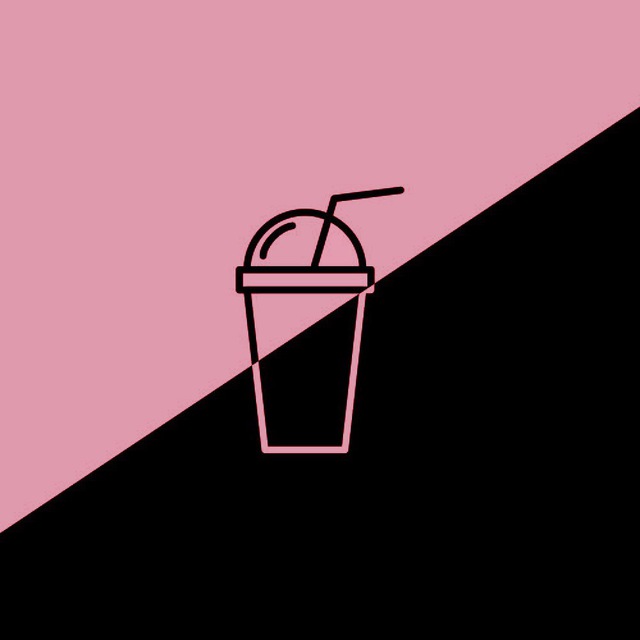
Comments
So empty here ... leave a comment!